Word局部截图操作指南:
1、启动需要操作的Word文档文件,建议将窗口最大化显示以便后续操作。新版本Office软件通常会在顶部导航栏显示完整功能模块。
2、定位至顶部功能选项卡区域,点击第三栏的「插入」选项。该菜单集成了文档编辑所需的多项核心功能,包含表格、插图、页眉页脚等常用组件。
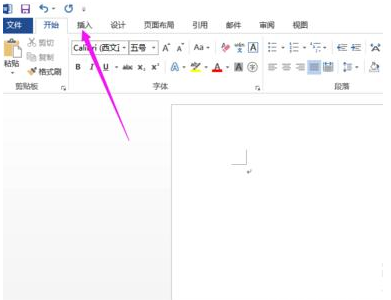
3、在插图功能组中注意右侧的「屏幕截图」按钮,该图标默认显示为相机与屏幕的组合图案。将鼠标悬停在该按钮上时,系统会显示当前可捕获的窗口预览。
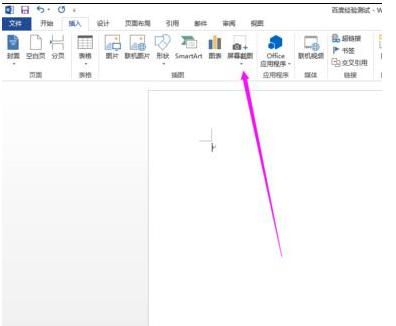
4、点击下拉菜单底部的「屏幕剪辑」选项,此时文档界面会自动最小化。系统进入截图模式后,屏幕会呈现半透明蒙版效果,光标变为十字准星形态。
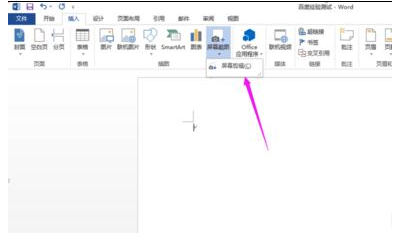
5、按住鼠标左键从起始点拖动形成矩形选区,操作过程中可实时查看像素坐标提示。建议提前调整好待截图内容的窗口位置,避免因界面遮挡导致选区偏差。

6、释放鼠标后截图将自动嵌入文档光标位置,此时可通过图片工具进行二次编辑。支持添加边框、调整亮度、设置文字环绕等操作,按Ctrl+S可快速保存含截图的文档。
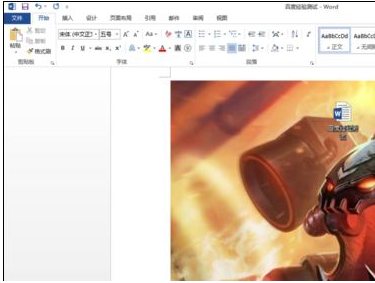
值得注意的是,该功能仅能截取当前屏幕显示内容,建议在截图前将需要的内容窗口置于最顶层。若需截取Word文档自身内容,可先将文档另存为PDF格式再执行截图操作。对于高频使用场景,建议记住Alt+N+R的快捷键组合,可快速启动屏幕剪辑功能。
当完成截图插入后,右键点击图片选择「另存为图片」可将截图单独导出。系统默认保存格式为PNG,在保存对话框中可修改为JPEG或BMP格式。通过这种原生截图方式,既能保证图像清晰度,又可避免安装第三方截图工具产生的兼容性问题。

